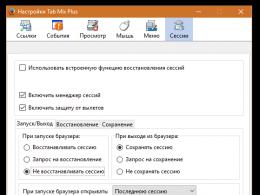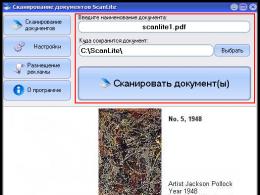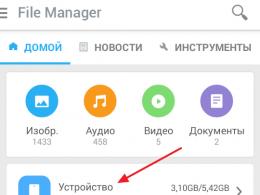Android prestigio жүйесінде қауіпсіз режимді қалай өшіруге болады. Android жүйесінде қауіпсіз режим дегеніміз не және ол не үшін қажет?
Android ОЖ бүкіл әлем бойынша миллиондаған жанкүйерлерін тапты. Оның жетістігі таңқаларлық емес, өйткені барлық құқықтар ғаламдық алпауыт Google-ға тиесілі. Пайдаланушылар оны ыңғайлылығы, түсінікті интерфейсі және демократиясы үшін таңдайды. Өйткені, барлық дерлік элементтерді өзгертуге болады, тіпті жүйелік файлдарды өңдеу. Дегенмен, құрылғы дұрыс емес қолдарда болса, мұндай модификациялар жақсы аяқталмайды. Сонымен қатар, егер сіз әртүрлі мазмұнды, мысалы, белгісіз көздерден алынған қолданбаларды ойланбастан жүктеп алсаңыз, бұл қабықтың ең жоғары сапалы нұсқасына зиян келтіруі мүмкін. Ал «роботтың» өзі, басқа ОЖ сияқты, жұмыс кезінде вирустық шабуылдар мен қателерге сезімтал. Осындай мәселелерді шешу үшін әзірлеушілер платформаны қауіпсіз режимге кіру мүмкіндігімен жабдықтады. Бұл не екенін, оны қалай пайдалану керектігін және планшет пен смартфонда қауіпсіз режимді қалай алып тастау туралы осы мақалада сөйлесеміз.
BR не үшін қажет және оны қалай енгізу керек?
Оған кіру үшін гаджетті өшіргендей құлыптау түймесін басу керек. «Өшіру» тармағын BR режиміне ауысу туралы сұрау пайда болғанша басып тұру керек. «OK» түймесін таңдап, құрылғыңыз қайта жүктеліп, BR-де қосылғанша күтіңіз. Талқылауға арналған бөлек тақырып - планшеттегі қауіпсіз режим, біз төменде оны қалай өшіру керектігін айтамыз. Осы арада жалпы мүмкіндіктер туралы бірер сөз айтқым келеді.
BR — құрылғыны диагностикалауға арналған режим. Егер сіз Windows қауіпсіз режимінің не екенін білсеңіз және оны кездестірсеңіз, оны планшетте пайдалануда ешқандай қиындықтар болмауы керек. Бұл күйде жүйені оңай тексеру және қателерді анықтау үшін барлық үшінші тарап қолданбалары, драйверлер, утилиталар мен құрамдас бөліктер өшіріледі. Бұл жағдайда сіз үшінші тарап бағдарламалары, әртүрлі виджеттер және басқа ұқсас компоненттермен ауыртпалықсыз «жылдам» «жалаңаш» Android қалай жұмыс істейтінін байқай аласыз. Интернетке қосылу BR-де де өшірілгенін ескеру маңызды.

Қауіпсіз режимді қалай өшіруге болады?
Қауіпсіз режим арнайы өшіруді қажет етпейді. Әдетте, құрылғыны жай ғана қайта іске қосу жеткілікті және ол әдеттегідей іске қосылады. Бірақ кейде қайта жүктеуден кейін де гаджет қауіпсіз режимге оралады, бұл туралы планшет иелері жиі шағымданады. Бұл жағдайда не істеу керек?
Планшеттегі қауіпсіз режим: оны қалай өшіруге болады?
Жүйені қайта жүктегеннен кейін құрылғы бұрынғы күйіне оралмаса, оны өшіріп, біраз уақыт күтіп, қайта қосып көріңіз. Кейбір жағдайларда батареяны алып тастау қажет. Бірақ планшетте қауіпсіз режимді қалай жоюға болады? Өйткені, мұндай құрылғылардың барлығында алынбалы артқы қақпақ жоқ. Әрине, гаджетті барлық құрамдас бөліктер жұмыс істейтін күйге қайтаруға болады, тіпті бірнеше жолы бар.

Планшетті қалыпты режимге қалай қайтаруға болады
Мұны істеу үшін жүйені қайта жүктеу керек. Планшетті қайта қосқанда «Үй» түймесін басу керек. Гаджет толығымен қосылмайынша, оны босатпау керек.
Android операциялық жүйесінде жасалған планшет үлгілерінің алуан түрі шынымен де керемет. Олардың кейбіреулерінде тіпті кірістірілген қайта жүктеу функциясы жоқ. Содан кейін гаджетті толығымен өшіру керек. Ал іске қосылғаннан кейін бірден біз білетін түймені басыңыз.
Қалпына келтіру режимін пайдаланып планшетті қайта жүктеңіз
Қалпына келтіру режимі - параметрлерді қалпына келтіру немесе операциялық жүйені жүктеу үшін пайдалануға болатын арнайы консоль. Сертификатталған дүкеннен және қор микробағдарламасы бар планшетті сатып алсаңыз, бұл консоль құрылғыңызда болуы керек. Егер біз компьютерге ұқсастық жасасақ, бұл BIOS қалай жұмыс істейтінін сәл еске түсіреді. Егер қандай да бір себептермен бұл консоль қол жетімді болмаса, оны шағын утилиталарды пайдаланып тікелей ОЖ-ның өзінен жүктеп алуға болады. Сонымен, планшеттегі қауіпсіз режим: оны қалпына келтіру консолінде қалай өшіруге болады?

Әрбір құрылғы үлгісінің (планшет немесе смартфон болуы маңызды емес) қалпына келтіру режиміне өтудің өз жолы бар. Бастапқыда гаджетті өшіру керек. Содан кейін қуат және дыбыс деңгейін төмендету түймелерін бір уақытта басып тұрып көріңіз (сондай-ақ дыбыс деңгейін жоғарылатуға болады). Бұл консольге кірудің ең кең тараған жолы. Олай болмаса, планшеттен «қалпына келтіруге» қалай кіру керектігі туралы нұсқауларды оқып шығу керек.
Консольде сіз R eboot system элементін көресіз - бұл қайта жүктеу. Оған дыбыс деңгейі пернелері арқылы жетуге болады және оны қуат түймесі арқылы таңдауға болады. Элементті пайдалану Wipe зауыттық параметрлерге қайтарылды. Бұл алдыңғы әдістердің барлығы планшетті қалыпты жұмыс режиміне қайтаруға көмектеспесе, соңғы шара ретінде ғана жасалуы керек. Барлық пайдаланушы параметрлері жойылады, бірақ жад картасындағы ақпарат сақталады.
Біз сізге планшеттегі қауіпсіз режим туралы айттық. Енді сіз оны қалай өшіру керектігін білесіз, сондықтан жүйені диагностикалау және ақаулықтарды жою үшін осы әдісті пайдаланудан қорықпаңыз.
Гаджеттерін ұзақ уақыт бойы пайдаланып келе жатқан Android смартфондарының көптеген пайдаланушылары белгілі бір уақытта операциялық жүйенің белгілі бір функциясына - қауіпсіз режимге тап болады. Бұл жағдайда тіпті қуатты смартфонда тек жүйелік бағдарламаларды іске қосудың арнайы процедурасы бар және сыртқы көздерден қосымшаларды блоктайды.
Бұл функция жүйеге қауіп төнген жағдайда гаджетті өшіретін электрондық құрылғылардағы арнайы сақтандырғыштарға ұқсас.
Біздің мақаладан сіз бұл функцияның мүмкіндіктерін, егер жүйеде жұмыс істеп тұрған болса, Android жүйесінде қауіпсіз режимді қалай қосуға және өшіруге болатынын білесіз.
Android телефонындағы қауіпсіз режим дегеніміз не
Егер Android смартфонының пайдаланушысы үнемі әртүрлі қолданбаларды іске қосса, кэш құрылғыда бірте-бірте жинақталады - жүйенің жұмысын қиындататын қалдық бағдарлама файлдары. Бұған қоса, сенімсіз көздерден алынған қолданбалар вирус жұқтырған болуы мүмкін немесе олардың кодында жай ғана маңызды қателер болуы мүмкін, бұл Android жүйесінің істен шығуына әкеледі.
Бұл жағдайларда өзін-өзі қорғау функциясы іске қосылады - Android жүйесінде қауіпсіз режим. Телефонда тек жүйелік және фондық процестер жұмыс істейді.
Айтпақшы, Android жүйесінде қауіпсіздік режимін қосудың ықтимал себептерінің бірі телефонның қажетсіз файлдардың үлкен санымен толтырылуы болуы мүмкін. Бұл жағдайда не істеу керектігін Android телефонындағы қоқыстарды тазарту мақаласынан біле аласыз
Android жүйесінде қауіпсіз режимді қалай қосуға болады
Android параметрлерінде пайдаланушы қауіпсіз режимді дербес қоса алады. Мұны істеу үшін сізге қажет:
- Телефоныңыздағы қуат түймесін басыңыз
- Экранда диалогтық терезе пайда болғанша күтіңіз
- «Өшіру» тармағын басыңыз
- OK түймесін басыңыз
 |
 |
 |
Қайта жүктегеннен кейін жүйе телефонның қауіпсіз режимде екенін хабарлайды. Бұл жағдайда барлық үшінші тарап қолданбаларының таңбашалары сұр түске боялады, ал бағдарламалардың өзі блокталады.
Қауіпсіз режимге ауысқаннан кейін пайдаланушы қажет емес қолданбаларды оңай жоя алады және телефонның жадын тазартады.
Кейбір жағдайларда, телефонның жадын тазалағаннан кейін де, пайдаланушы қолданбаларды жүктеп алу үшін Google Play жүйесіне кіре алмайды. Бұл мәселені қалай шешуге болатынын біздің мақаладан оқи аласыз Google Play жұмыс істемейді.
Сондай-ақ арнайы қолданбаларды пайдаланып телефонды қауіпсіз режимге қоюға болады. Дегенмен, мұндай бағдарламалар смартфонның тамырын орнатуды қажет ететінін ескерген жөн. Есіңізде болсын, суперпайдаланушы құқықтарын алу жүйені бұзуы мүмкін, сонымен қатар, тамыры бар телефон автоматты түрде кепілдік қызметінен шығады.
Android жүйесінде қауіпсіз режимді қалай өшіруге болады
Android құрылғысын қалыпты режимге қоюдың үш негізгі жолы бар.
1-әдіс: Қайта жүктеңіз
Мұны істеу үшін гаджеттің қуат түймесін басып тұрып, басқару терезесінде қайта жүктеу немесе Қалпына келтіру пәрменін таңдау керек.
2-әдіс: батареяны шығарып алу
Қауіпсіз режимді өшірудің бұл әдісі тек алынбалы батареясы бар смартфонға қатысты екенін ескеріңіз:
- Құрылғыңызды ажыратыңыз
- Батареяны шығарып алыңыз
- 1-2 минут күтіңіз
- Батареяны салыңыз
- Телефоныңызды қосыңыз
3-әдіс: Қалпына келтіру мәзірі арқылы
Инженерлік мәзірді пайдаланып қауіпсіздік режимін өшіру ең түбегейлі әдіс болуы мүмкін, оны тек соңғы шара ретінде пайдалану керек. Смартфондағы Қалпына келтіруді манипуляциялаудан кейін барлық пайдаланушы деректері, файлдар және жүктелген қолданбалар жойылады. Сонымен қатар, Android зауыттық параметрлерге оралады:
- Құрылғыңызды қайта іске қосыңыз
- Android логотипі пайда болғанша күтіңіз
- Қуат және дыбыс деңгейін жоғарылату/төмендету түймелерін бір уақытта басып тұрыңыз
- Қалпына келтіру мәзірінде Деректерді өшіру/Зауыттық параметрлерді қалпына келтіру түймесін басыңыз
- Жүйе өзін өңдеуді аяқтағанша күтіңіз
- Қайта жүктеу түймесін басыңыз.

Айта кету керек, жүйені Қалпына келтіру мәзірі арқылы тазалау смартфонның ішкі жадына ғана әсер етеді. Сондықтан, осы процедурадан бұрын контактілерді компьютерге немесе ноутбукке, ал қолданбаларды SD картасына тасымалдау керек.
Бұл процедура, әдетте, тұрақты және сәтсіздіктерсіз жүреді. Дегенмен, зауыттық параметрлерді қалпына келтіру кезінде қатеге тап болсаңыз, біздің мақаланы қараңыз.
Android жүйесінде қауіпсіз режимді қалай жоюға болатыны туралы миыңызды тартпау үшін белгілі бір ережелерді сақтау керек:
- Қолданбаларды тек Google Play дүкені арқылы орнатыңыз
- Гаджетті зиянды бағдарламалардан қорғайтын сенімді антивирустық бағдарламаны орнатыңыз.
- Максималды жүктемелерге төтеп бере алатын қуатты смартфонды таңдаңыз.
Соңғы нүктені орындау оңай - Fly каталогын зерттеп, өзіңіз үшін ең өнімді және қолжетімді Android телефонын таңдаңыз.
Смартфонның күйін қалай бақылайсыз? Бұл туралы осы мақалаға түсініктемелерде немесе ресми топта айтыңыз
Телефоныңыздағы қауіпсіз режимді қалай өшіруге болады, бірнеше қарапайым тәсілдер.
Интернетте күніне 500 рубльден тұрақты түрде қалай ақша табуға болатынын білгіңіз келе ме?
Менің тегін кітабымды жүктеп алыңыз
=>>
Негізгі мәселені шешуге көшпес бұрын, ең алдымен қауіпсіз режимнің не үшін екенін және телефонда қандай жағдайларда қосылатынын түсіну керек деп ойлаймын.
Бұл режим операциялық жүйеде кедергі болған немесе ішкі жүйе ақаулығы орын алған жағдайда автоматты түрде қосылады. Гаджет тым баяулай бастаса, оны қосуға болады.
Неліктен бұл орын алады? Телефонды осы режимде автоматты түрде іске қосу параметрлерді өндіруші орнатқаннан басқа барлық үшінші тарап қолданбалары өшірілетіндей етіп пайдалануға мүмкіндік береді.
Яғни, телефонда бұрын орнатылған немесе кез келген файлдар, соның ішінде бұл жағдайда көрсетілмейді.
Телефоныңыздағы қауіпсіз режимді қалай өшіруге болады, оңай жолы
Уайымдамаңыз, қалыпты режимге оралғаннан кейін сіз қолданбаларды әдеттегідей пайдалана аласыз. Дәл осы материалда толығырақ талқыланатын гаджеттің қалыпты жұмысына қалай оралу керек.
«Қауіпсіз режим» жұмыс істейтінін немесе жұмыс істемейтінін қалай анықтауға болады?
Телефоныңыздың қандай режимде жұмыс істейтінін түсіну үшін экранның төменгі сол жақ бұрышына қараңыз. Егер «Қауіпсіз режим» деген жазу болса, құрылғы қауіпсіз режимде жұмыс істейді. Алайда, бұл жазу әрқашан пайда бола бермейді.
Сондықтан, бәрін толығымен тексеру үшін мыналар тұр:
- Мәзірде ұшақ режимін орнатуға, қайта жүктеуге немесе оны толығымен өшіруге мүмкіндік беретін терезені ашыңыз. Сондай-ақ, осы мақсаттар үшін арнайы жасалған түймені пайдалануға болады;
- Содан кейін «Қуатты өшіру» тармағын таңдап, экранда басқа провайдерлердің бағдарламалық жасақтамасын өшіру туралы ескертуі бар қауіпсіз режимге ауысу мүмкіндігі туралы хабарлама пайда болғанша күтіңіз.
Егер жазу көрсетілген болса, онда бәрі тәртіппен. Бірақ егер ол жоқ болса, онда «қауіпсіз режим» жұмыс істейді және төменде келтірілген әдістердің бірін пайдаланып өшіру керек. Айта кетейік, бұл мүмкіндік барлық смартфондарда бола бермейді.
Қауіпсіз режимді өшіру опциялары
Қауіпсіз режимді өшірудің бірнеше жолы бар:
Жоғарыда аталған опциялардың әрқайсысының өзіндік нюанстары бар, сондықтан олардың әрқайсысын бөлек қарастырған жөн.
Батарея мен SIM картасын шығарып алу
Қауіпсіз режимді жоюдың ең оңай жолы - телефоннан батарея мен SIM картасын алу опциясын пайдалану. Ол үшін осы мақсат үшін арнайы жасалған түймені пайдаланып құрылғыны өшіру керек.
Содан кейін батареяны шығарып алыңыз да... Бөлшектелген кезде телефон бірнеше минут жатуы мүмкін. Сосын бәрін орнына қойып, телефонды қосасыз.
Қайта жүктеу
Қауіпсіз режимді өшірудің тағы бір мүмкіндігі - оны қайта жүктеу. Дегенмен, бұған дейін бірдеңе істеу керек:
- Жұмысты бастау үшін «Параметрлер» бөліміне өтіп, «Қолданба менеджері» тармағын таңдаңыз;
- Содан кейін ашылатын тізімде жүктеп алып, ашқаннан кейін «Қауіпсіз режим» пайда болған қолданбаны табу керек;
- Қолданбаны басып, «Жою» түймесін басыңыз. Осыдан кейін құрылғыны қайта жүктеңіз.
Зауыттық параметрлер
Кейбір жағдайларда қауіпсіз режимнен шығу телефонды зауыттық параметрлерге қайтару арқылы ғана мүмкін болады. Яғни, осыдан кейін құрылғы сіз оны сатып алғаныңыздай болады.
Өзгермейтін жалғыз нәрсе - контактілер. Қалғанының бәрі толығымен жойылады. Сондықтан, мен сізге алдымен сақтық көшірме жасауды немесе одан да жақсырақ, барлық деректерді дербес компьютерге немесе сандық медиаға тасымалдауды ұсынамын.
Ақылы қосымшаларға келетін болсақ, оларды кейіннен қалпына келтіруде проблемалар болмауы керек.
Сонымен, жүйені зауыттық параметрлерге қалпына келтіруге көшейік:
- Зауыттық параметрлерді қалпына келтіру үшін «Параметрлер» бөліміне өту керек;
- Содан кейін «Қалпына келтіру және қалпына келтіру» таңдаңыз;
- Содан кейін «Параметрлерді қалпына келтіру» тармағын тауып, «Телефон параметрлерін қалпына келтіру» түймесін басыңыз.
Телефоныңыздағы қауіпсіз режимді қалай өшіру керек деген сұраққа тап болғаныңыздай, оны шешудің бірнеше жолы бар. Дегенмен, жоғарыда аталған опциялардың ешқайсысы көмектеспесе, құрылғының микробағдарламасын өзгерту үшін құрылғыны арнайы қызмет көрсету орталығына апару керек.
P.S.Мен серіктестік бағдарламалардағы табысымның скриншотын қосамын. Және бұл жолмен кез келген адам, тіпті бастаушы да ақша таба алатынын еске саламын! Ең бастысы, оны дұрыс жасау, яғни қазірдің өзінде ақша тауып жүргендерден, яғни интернет-бизнес мамандарынан үйрену.
2017 жылы ақша төлейтін дәлелденген серіктестік бағдарламаларының тізімін алыңыз!
Бақылау парағын және бағалы бонустарды тегін жүктеп алыңыз
=>>
Бағдарламалық жасақтаманың маңызды ақаулары орын алса, телефон енді қалыпты түрде жүктеле алмайды және телефон қауіпсіз режимге өтеді. Тұрақты пайдаланушы ойындары мен бағдарламалары операциялық жүйемен бұғатталған немесе шектеулі функционалдылықпен жұмыс істейді. Ақаулық себебін жойғаннан кейін Android ұялы телефонының қалыпты жұмысына оралуға және қауіпсіздік режимін өшіруге болады.
Android жүйесінде қауіпсіздік режимін қалай өшіруге болады
Android мобильді операциялық жүйесімен жұмыс істейтін смартфоныңыз қауіпсіз режимде жүктелгеніне көз жеткізу үшін төменгі сол жақ бұрыштағы жазуды тексеріңіз.
Пайдаланушының өзі Google Play дүкені арқылы немесе apk файлдарынан орнатқан бағдарламаларға арналған белгішелер бұғатталған, мұны жоғарыдағы суретте көруге болады. Тек жүйелік қолданбаларды іске қосуға болады.
Смартфоныңыздың шектеулі функционалдық күйінен құтылудың ең оңай жолы - үш қадамды орындау:
- Гаджеттің қуат пернесін бірнеше секунд басып тұрыңыз. Әрекетті таңдау үшін мәзір пайда болады: қайта жүктеу немесе өшіру.
- Қайта жүктеу белгішесін таңдап, процедураның аяқталуын күтіңіз. Қауіпсіз режим өшірілсе, ақаулық кездейсоқ болды, оның себебі автоматты түрде жойылады.
- Мәселе шешілмесе, қуат түймесін қайтадан басып тұрып, телефонды толығымен өшіріп көріңіз. Кәсіби қызмет көрсету орталықтарының тәжірибелі қызметкерлері, егер модель рұқсат етсе, смартфоннан батареяны 30 секундқа алып тастауды ұсынады.
Егер гаджет жұмысын қалыпқа келтіру мүмкін болмаса, мәселенің себебін талдаңыз. Қауіпсіз режимді қосудың жиі кездесетін жағдайлары:
Механикалық түймелер бұғатталған немесе зақымдалған
Дыбыс деңгейі түймесі құлыптаулы болса, Android жүйесінде жұмыс істейтін мобильді құрылғыларда қауіпсіз режим қосылады. Samsung смартфондарында бұл дыбыс деңгейінің төмендеуі болып табылады. Егер ол әйелдің сөмкесіндегі қорап немесе бөгде заттармен бітеліп қалса, Android құрылғысындағы қауіпсіз режим өздігінен қосылады және елеулі ақаулықтың белгісі емес.
Смартфонды қораптан шығарып, кілттердің күйін тексеріңіз. Дыбыс деңгейі түймелерін бірнеше рет басып, олардың қарсылықсыз оңай басылғанына көз жеткізіңіз. Құрылғыны қайта жүктеңіз.
Қате бағдарламаларды орнату немесе сәтсіз жаңарту
Жақында қандай қолданбаларды орнатқаныңыз немесе жаңартқаныңыз туралы ойланыңыз. Бұл ақпарат жүйе хабарландыру терезесінде берілген. Жақында жүктелген орнату APK файлы туралы ескертуді немесе бағдарламаны жаңарту туралы хабарды іздеңіз.

Параметрлерде Қолданбалар тармағын таңдап, қажетті бағдарламаны табыңыз.
Пайда болған терезеде Жою опциясын таңдаңыз.

Жоғарыдағы нұсқауларға сәйкес құрылғыны толығымен өшіріңіз.
Оны қосып, бірнеше түймені басыңыз. Әртүрлі өндірушілерде қалпына келтіруге кірудің өз мүмкіндіктері бар. Xiaomi үшін бұл қуат түймешігімен бірге басылатын дыбыс деңгейін арттыру пернесі. Мобильдік ОЖ нұсқасына және өндірушіге байланысты тісті берілістері бар немесе ашық корпусы бар Android адамының суреті пайда болғанша түймелерді басып тұру керек.

Пайда болған мәзірде зауыттық микробағдарламаны қалпына келтіру опциясын таңдаңыз.
Қытай гаджеттерін жыпылықтау үшін TRW орнату ыңғайлы - үшінші тарап жинақтарын орнатуға, қолданба кэштерін қалпына келтіруге және тазалауға арналған құрал.

Қытайлық өндірушілердің бірқатар үлгілері үшін орыстандырылған микробағдарлама ресми түрде жоқ. Ағылшын тілінде проблемалар болмаса, қытай тілінен басқа, Шекспир мен оның Гамлетінің тілін қамтитын жаһандық микробағдарламаны таңдаңыз. Орыс пернетақтасын кейінірек орнатуға болады.
Android жүйесінде қауіпсіз режим дегеніміз не және ол не үшін қажет?
Бұл жеңілдетілген жүктеу опциясының Windows жүйесінің барлық нұсқалары бар жұмыс үстелі компьютерлерінің иелері белгілі Қауіпсіздік режимімен көптеген ұқсастықтары бар. Барлық үшінші тарап бағдарламалары сәтсіздікке жол бермеу үшін шектеулермен жұмыс істейді.
Қиын жағдайларда Android гаджеті пайдаланушы деректерінің жоғалуынан және жүйелік файлдардың жойылуынан қорғау ретінде қауіпсіз режимді қосуды шешеді. Бұл іске қосу кезінде жүйе қалыпты жұмыс істеуге кедергі келтіретін мәселелерге тап болған жағдайда автоматты түрде орын алады. Қауіпсіздік режимінде қоңырауларға және бірқатар басқа әрекеттерге рұқсат етіледі. Бұл қызмет көрсету орталығына хабарласпас бұрын гаджет иесінің ыңғайсыздығын азайтады.
Пайдаланушы телефонды қайта жүктеуге жіберу арқылы жағдайды талдай алады, ақаулы бағдарламаны жоя алады, дұрыс емес параметрлерді жоя алады және Android қауіпсіз режимін жоя алады. Шектеулі функционалдық күйдің пайда болуы өлімге әкелетін ақаулықтың міндетті атрибуты болып табылмайды және қызмет көрсетуге міндетті шақыруды қажет етпейді. Android планшетінде немесе смартфонында қауіпсіз режимді өзіңіз өшіру үшін жоғарыдағы қадамдарды орындаңыз!
Егер мәселені өзіңіз шеше алмасаңыз, тәжірибелі пайдаланушылар пайда болатын беделді форумдарға, соның ішінде телефон үлгісіне хабарласыңыз. Ақаулықтың нақты сипаттамасы және экранның фотосуреті шешімді тезірек табуға көмектеседі.
Мазмұнды хабарлау
Авторлық құқықты бұзу Спам Қате мазмұн Бұзылған сілтемелер